時間:2017-08-03 來源:互聯網 瀏覽量:

Packet39(我的公司)幸運地收到了由宏碁製造的“混合現實”頭顯的開發者套件。這是一個快速拆箱和審查的記錄過程。請記住,這是一個開發者套件,在公開發布之前可能會有所變化。
混合現實還是VR?首先我想說的是,它並不符合微軟賦予給它的“混合現實”頭顯的標簽,因為我所看到的它更像是一個 VR 頭顯,因為它沒法在真實世界中疊加 3D 圖像。
我剛剛發現,這些新的“混合現實”頭顯並沒有使用 3D 掃描或環境映射的方式來實現位置追蹤,他們使用的是兩個傳感器來確定頭顯的運動。頭顯前麵的那兩個傳感器並不是相機(不過我還不沒弄明白它們到底是什麼),因此,貼上“混合現實”標簽實際上並沒有任何意義。
拆箱包裝箱比較簡單,內含一個頭顯和一本說明書,沒有配件、袋子掛件或其他任何東西,頭顯也並不會讓人感覺十分興奮或有趣。
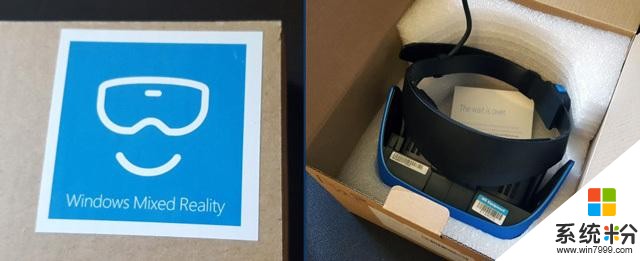
這款頭顯的重量控製得較好,隻有 380 克,不過它整體給人一種很便宜的感覺,但它相對於 Vive 來說確實較為便宜,售價僅為 300 美元。不過它沒有如 Vive 所配備 IPD 調整或對焦旋鈕。

電纜使用的是 USB 3.0 和 HDMI,長度約為 3.3 米。沒有接線盒並且不需要外部電源(這很好)。頭帶是一個簡單的環扣,可以在前額和頭後部進行調節,環帶的滑動並不順滑。頭顯整體全部由硬塑料製成,沒有織物或彈性材料,額頭上有襯墊。由於頭顯很輕巧,它佩戴起來的感覺挺好。

泡沫是可拆卸的(尼龍搭扣),裏麵有一個小型的紅外線感應傳感器。頭顯是使用鉸鏈實現翻蓋的,不過翻轉的方式有點尷尬。一個音頻插孔隱藏在左邊,它可以插入有線耳機。

我把頭顯接入 Windows,並下載安裝驅動,然後啟動“混合現實門戶”。第一步是輸入我的身高,這樣頭顯就能檢測到地板。下一步是站在房間中央,然後把頭顯放在腰部位置,在房間裏走動來劃出我的遊戲區域。
這個操作實際上需要嚐試幾次。第一次效果不夠好(不知道為什麼)。第二次劃的區域太小了,這是因為線纜太短了,我的電腦不是直接放在桌子上的,而且我這裏還有一台跑步機辦公桌(是的,這聽起來很瘋狂),所以我不得不向後移出一點位置。即使電纜完全延伸,我可以追蹤的最大區域還是太小了。我不得不移動電腦,再試一次。與 SteamVR 房間設置不同,邊界不一定是矩形。
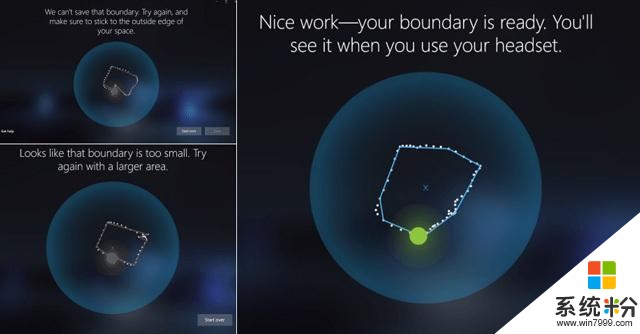
跟蹤很好,不過它比不上 SteamVR/Vive 燈塔跟蹤係統,但對於沒有外部傳感器或發射器的由內向外跟蹤係統來說,這已經是很不錯了。頭顯支持完全的室內 6DOF 跟蹤,當你快速移動頭部時偶爾會出現抖動或閃爍。不過,這已經非常接近 Vive/Rift 的追蹤效果了。、
顯示頭顯的顯示效果有其優缺點,從好的方麵說,分辨率高於 Vive/Rift(微軟頭顯:1440×1440,Vive/Rift:1080×1200),圖像更清晰,屏幕的顆粒感更低。然而,在光學上是短板,最佳視域很小,邊緣模糊較為明顯。此外,它有一種“通過雙筒望遠鏡觀察世界”的感覺,因為你可以清晰看到一個圓形的邊緣。通過頭顯捕獲圖像或視頻非常困難,但這裏我捕獲了一些,但請不要通過這些圖像判斷顯示質量。

有趣的是,鏡片外麵光滑,菲內爾透鏡在鏡片裏麵

就像 SteamVR 一樣,當你靠近時它自動會顯示出來。
控製/用戶界麵頭顯將配有跟蹤控製器,但尚未發布。目前它是通過語音、鼠標或鍵盤界麵操作,不過這種控製方式並不適合我。
這就是我現在所知道的一切,我將深入研究 SDK,並盡快寫一些這方麵的內容。